AzureポータルからLinuxのAzure VMを作成する方法
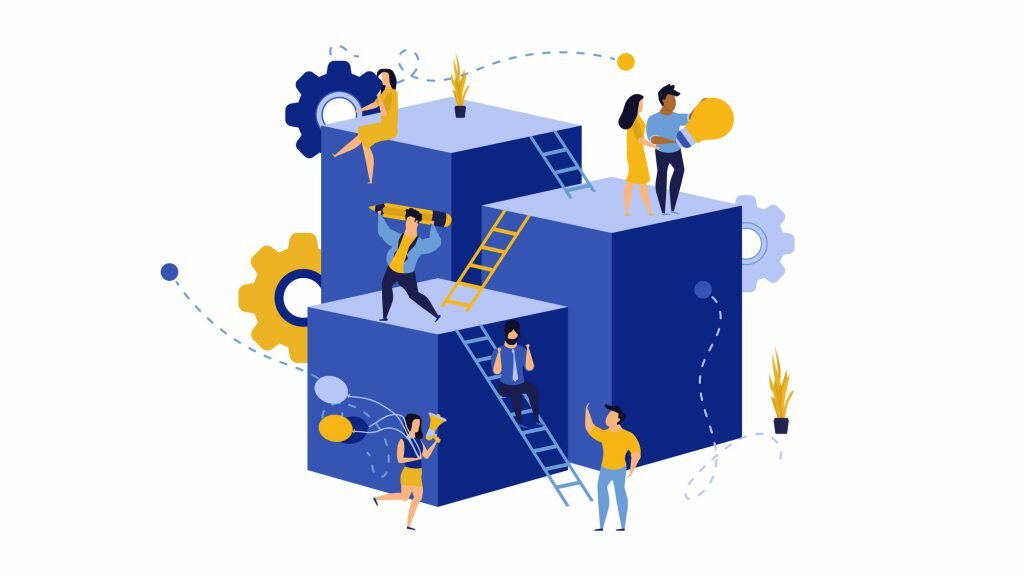
自宅のPCから仮想マシンを起動することができるクラウドサービス「Azure VM」ですが、使い方が分からない方もいるのではないでしょうか。
本記事では、Azureポータルから行うAzure VMの作成方法を紹介します。初めは難しく感じるかもしれませんが、一度作成してしまえば次からはスムーズに作成できるようになります。Azure VMはAzureで使用頻度の高いサービスであるため、この機会にマスターしましょう。
- システム
エンジニア - Azure VMでLinux環境を作ろうと思いますが上手くいきません……簡単な方法はないでしょうか?
- プロジェクト
リーダー - Azure VMを作る際はAzureポータルを利用するのが、分かりやすくて良いですよ。
Azure VM(仮想マシン)の作成方法
今回は、以下の流れで作成していきます。
- Azure Portalへサインイン
- 仮想マシンを作成
- 仮想マシンへSSH接続
では、それぞれ解説していきます。
Azureポータルへサインイン
はじめに、下記リンクよりAzureポータルへサインインします。
【Azureポータルリンク】
https://azure.microsoft.com/ja-jp/features/azure-portal/
Azureのダッシュボードが表示されるため、メニューの中から「Virtual Machines」を選択してください。

仮想マシンを作成
Virtual Machineのダッシュボードに移るため、「仮想マシンの作成」もしくは左上の「+追加」をクリックします。

クリックすると以下のような画面が表示されます。ここでどのような仮想マシンを作成するか、設定を行います。

必須で設定しなければならない項目は次のとおりです。
[table id=40 /]ここまで完了したら「確認および作成」をクリックします。
※ディスクやネットワークの設定もできますが、今回はデフォルト設定のまま進めます。
作成する仮想マシンの設定を確認し「作成」をクリックしてください。

新しくキーペアを作成した場合は、ここでダウンロードするポップアップが表示されます。
ダウンロードし、キーファイルは大事に管理しておきましょう。

仮想マシンが完成したら、Virtual Machinesのダッシュボードに反映されることが分かるかと思います。

このように、先ほど作成した仮想マシンが反映されていますね!
仮想マシンへSSH接続
最後に、作成した仮想マシンへSSH接続を行いましょう。
※先ほど作成したキーペアを使用します。
はじめに「作成した仮想マシン」>「概要」の順に選択し、仮想マシンのIPアドレスを確認しておきます。

IPアドレスが確認できたら、リモートクライアントから接続を行います。
※今回はTera Termで行いますが、Macの場合はPuttyなどがおすすめです。
Tera Termを起動し、仮想マシンのパブリックIPを入力します。

「OK」をクリックすると次のような画面が表示されますので、ユーザー名(仮想マシンのユーザー名)を入力してください。また、認証方式の「RSA/DSA/ECDSA/ED25519鍵を使う」にチェックを入れ、右横の「…」からダウンロードしたキーファイルを選択します。

「OK」をクリックすると、このように表示されます。

これで、仮想マシンに接続することができました。以上で、仮想マシンの作成から接続までは完了です。
- システム
エンジニア - 手順に沿って進めれば簡単に起動できますね!これからはAzureポータルを使うようにします。
- プロジェクト
リーダー - 仮想マシンができれば、あとはカスタマイズするだけですね。自由に開発環境を作ってみてください!
仮想マシンで素早くサービスを公開しよう
今回は、Azure上での仮想マシンの作成を行いました。最初は少し時間がかかるかもしれませんが、慣れてくると10分ほどでサーバの構築が完了します。Azure VMを利用することで素早くサービスを公開することができますので、活用してみてはいかがでしょうか。
FEnet.NETナビ・.NETコラムは株式会社オープンアップシステムが運営しています。

株式会社オープンアップシステムはこんな会社です
秋葉原オフィスには株式会社オープンアップシステムをはじめグループのIT企業が集結!
数多くのエンジニアが集まります。

-
スマホアプリから業務系システムまで

スマホアプリから業務系システムまで開発案件多数。システムエンジニア・プログラマーとしての多彩なキャリアパスがあります。
-
充実した研修制度

毎年、IT技術のトレンドや社員の要望に合わせて、カリキュラムを刷新し展開しています。社内講師の丁寧なサポートを受けながら、自分のペースで学ぶことができます。
-
資格取得を応援

スキルアップしたい社員を応援するために資格取得一時金制度を設けています。受験料(実費)と合わせて資格レベルに合わせた最大10万円の一時金も支給しています。
-
東証プライム上場企業グループ

オープンアップシステムは東証プライム上場「株式会社オープンアップグループ」のグループ企業です。
安定した経営基盤とグループ間のスムーズな連携でコロナ禍でも安定した雇用を実現させています。
株式会社オープンアップシステムに興味を持った方へ
株式会社オープンアップシステムでは、開発系エンジニア・プログラマを募集しています。
年収をアップしたい!スキルアップしたい!大手の上流案件にチャレンジしたい!
まずは話だけでも聞いてみたい場合もOK。お気軽にご登録ください。

Azure新着案件New Job
-
クラウドサービスを利用したインフラ基盤構築/Azure/東京都大田区/【WEB面談可】
月給60万~70万円東京都大田区(大森駅) -
クラウドサービスを利用したインフラ基盤の運用保守/Azure/東京都大田区/【WEB面談可】
月給50万~60万円東京都大田区(大森駅) -
決済システム保守開発/東京都渋谷区/【WEB面談可/C#経験者/20代後半~40代の方活躍中/経験年数不問】
月給45万~50万円東京都渋谷区(渋谷駅) -
決済システム保守開発/東京都渋谷区/【WEB面談可/C#経験者/20代前半の方活躍中/経験1年以上の方活躍中】
月給31万~34万円東京都渋谷区(渋谷駅) -
資格試験用システム開発/Azure/東京都渋谷区/【WEB面談可】/テレワーク
月給45万~60万円東京都渋谷区(渋谷駅) -
Azure開発サポート/神奈川県横浜市/【WEB面談可】/テレワーク
月給33万~48万円神奈川県横浜市(横浜駅)





